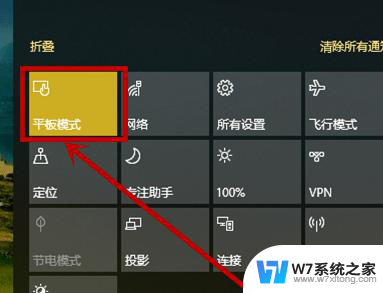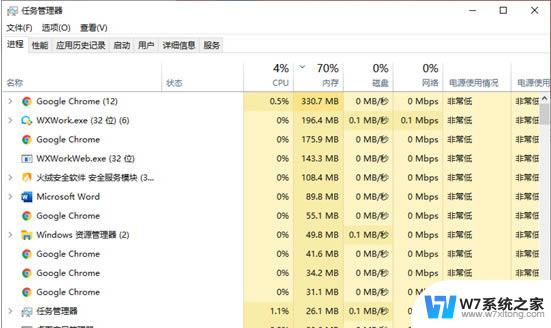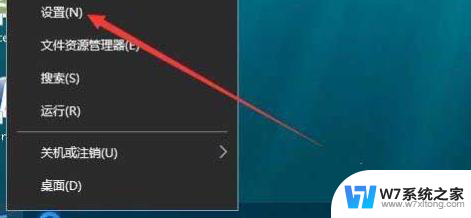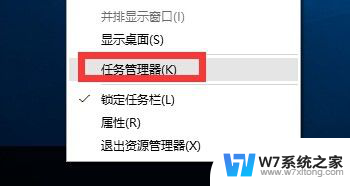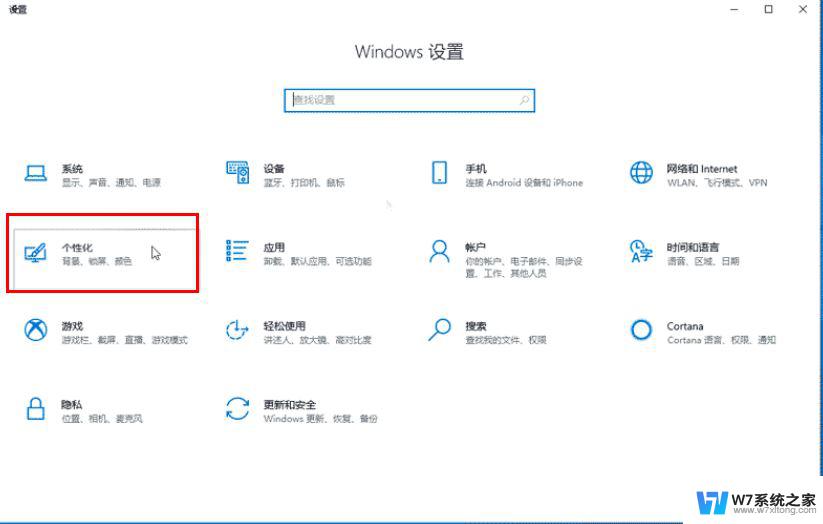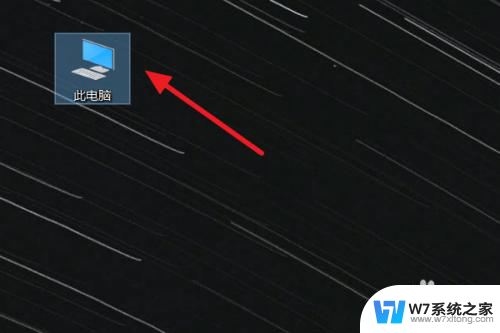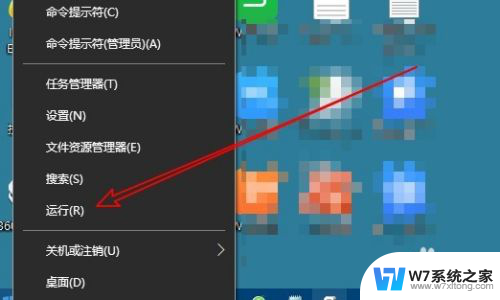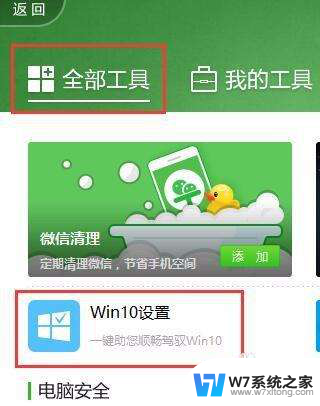win10系统的开始菜单无法打开 Win10开始菜单无法展开解决方法
Win10系统是目前广泛使用的操作系统之一,但有时候用户可能会遇到开始菜单无法打开的问题,这种情况可能会让用户感到困扰,无法方便地访问所需的应用程序和功能。不用担心有一些简单的解决方法可以帮助您解决这个问题。接下来我们将介绍一些有效的解决方法,让您重新享受Win10系统带来的便利和高效。
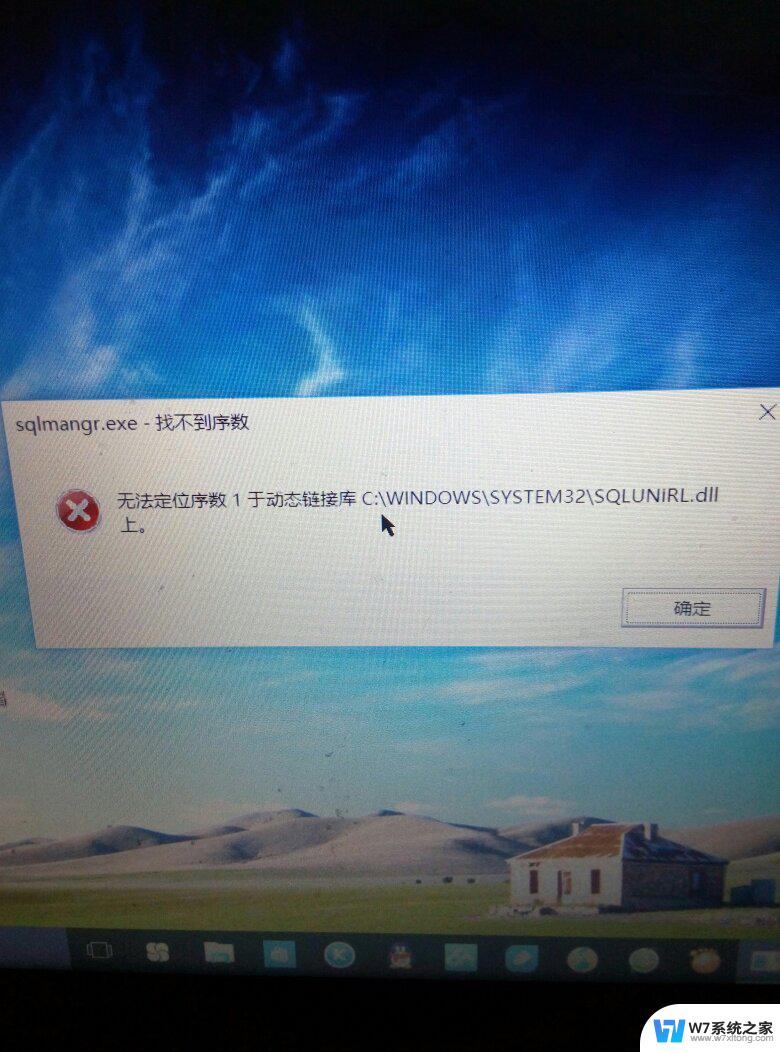
1、电脑同时运行比较多程序,导致部分程序就会处于卡顿的状态,比如桌面窗口管理器程序,结果Win10开始菜单没有反应,处于假死的情况,开始菜单打不开。
方法一:新建任务 1、按 CTRL + ALT + DELETE 键,可以快速打开任务管理器;
2、任务管理器窗口中,找到桌面窗口管理器,然后右键桌面窗口管理器,在打开的菜单项中,选择结束任务;
3、任务管理器提示,你希望结束系统进程桌面窗口管理器吗?结束此进程将导致 Windows 不稳定或关闭,从而导致丢失所有未保存的数据。你确定要继续吗?勾选放弃未保存的数据并关闭,点击关闭即可;
4、接着,再点击左上角文件 - 运行新任务;
5、打开的新建任务窗口中,输入 explorer.exe ,勾选以系统管理权限创建此任务,并点击确定即可;
方法二:服务设置
1、按 Win + S 组合键,打开搜索,搜索框中,输入服务,点击并打开系统给出的最佳匹配服务应用;
2、服务窗口中,找到并双击打开 User Manager,启动类型设置为自动;
3、 User Manager 的属性(本地计算机)窗口中,切换到登录选项卡。然后点击本地系统账户,并且勾选允许服务与桌面交互,点击应用确定,再重启电脑即可;
方法三:重置UWP应用(Win10系统开始菜单本质是一个UWP应用)
1、按 Win + R 组合键,打开运行。并输入:cmd 命令,确定或回车,可以快速打开命令提示符;
2、命令提示符窗口中,输入并回车执行以下命令:
3、命令运行完成后,就会显示出一个 powershell 所在的目录,根据目录打开所在的文件夹;
4、在文件夹中,右键 powershell 以管理员身份运行,这样就可以打开管理员 Windows PowerShell了;
5、输入并回车执行以下代码: Get-AppXPackage -AllUsers | Foreach {Add-AppxPackage -DisableDevelopmentMode -Register $(.InstallLocation)\AppXManifest.xml} 6、 命令 会自动执行, 稍等片刻,等待重置完成后,重启电脑即可。
以上就是win10系统的开始菜单无法打开的全部内容,有出现这种现象的小伙伴不妨根据小编的方法来解决吧,希望能够对大家有所帮助。